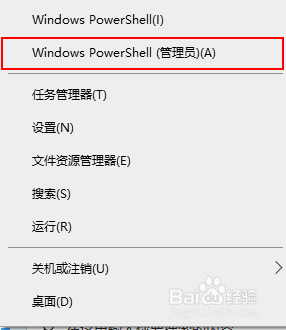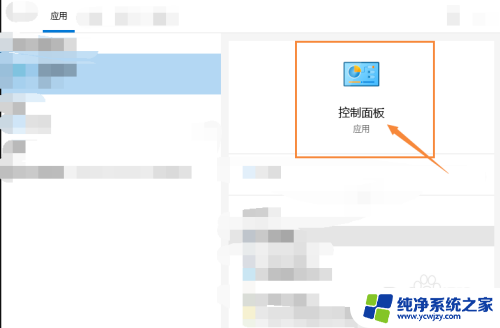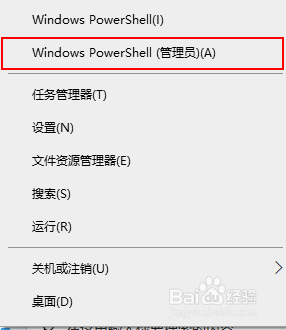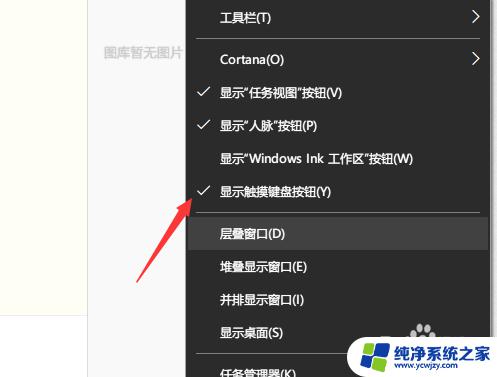怎样关闭笔记本电脑的键盘 如何禁用笔记本自带键盘
更新时间:2024-03-24 13:40:36作者:xiaoliu
在使用笔记本电脑的过程中,有时候我们可能会遇到一些问题,比如需要关闭键盘或者禁用自带键盘,关闭笔记本电脑的键盘可以帮助我们避免误触按键导致的操作错误,而禁用自带键盘则可以为我们连接外部键盘提供便利。怎样关闭笔记本电脑的键盘?如何禁用笔记本自带键盘?接下来我们将一一为您解答。
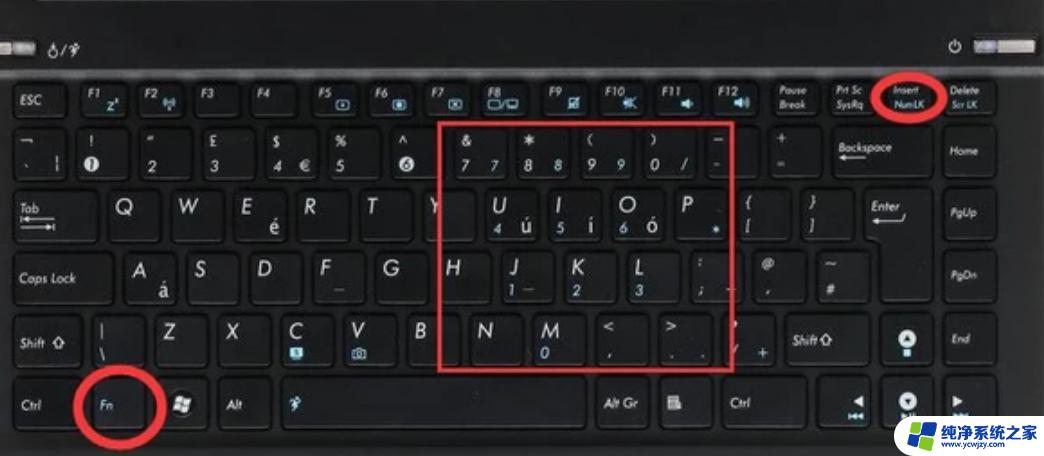
1、使用【Win】+【X】组合键打开系统菜单,选择【控制面板】打开;
2、在控制面板中找到【查看设备和打印机】选项;
3、点击进入之后可以看到会显示设备,下方设备会有一台笔记本的标志;
4、右键【属性】,选择【硬件】标签页,在下方列表的类型中找到【键盘】;
5、双击笔记本自带的键盘名称之后,在弹出的属性中选择【常规】标签页下面的【点击改变设置】按钮;
6、选择【更新驱动程序】,在随后弹出的选项中点击【从计算机的设备驱动程序列表中选择】;
7、更新完成之后下方的【禁用】按钮可以按下,按下这个按钮之后确定即可禁用键盘。
以上就是关闭笔记本电脑键盘的方法,请按照这些步骤进行操作,希望对遇到这种情况的用户有所帮助。